この記事には広告を含む場合があります。
記事内で紹介する商品を購入することで、当サイトに売り上げの一部が還元されることがあります。
![]()
一眼レフで撮った写真がたくさん溜まってきて写真の管理が大変になってきた……
カメラに同梱されていたRAW現像ソフトがイマイチ使いにくい……
そういった悩みを抱えている方多いのではないでしょうか?z
例えばあなたのパソコンがMacでスマホがiphoneなら、うってつけの写真管理ソフトが有りますよ!
それが「Aperture(アパチャー)」です。
[追記]
Apertureの開発の終了がAppleから発表されました。ご注意ください。
参考:Apple、写真ソフト「Aperture」開発終了、「Photos」への移行をサポート | マイナビニュース
写真管理ソフトなに使っていますか?
一眼レフで写真を撮る際、RAWで撮るかたもたくさんいらっしゃると思います。
RAWで撮った写真は通常の写真管理ソフトでは扱えないことがあるので専用のソフトを用意する必要がありますね。
多くの人はデジイチを買ってきた時に同梱されていた各メーカーのRAW現像ソフトを使っているのではないでしょうか。
NikonはView NX2、CanonはDigital Photo Professional(DPP)などがありますね。これらは無償で使用することができます。
また、有償ではありますがAdobeのPhotoshop LightroomやSILKYPIXなどサードパーティの製品もあります。
これはは有償だけあって 操作性や補正能力、画像の管理がしやすいなどのメリットがあります。
Macとiphoneユーザーにオススメなのが「Aperture」
僕はタイトルのとおり、パソコンはiMac、スマホはiphone5sというAppleにどっぷりな生活を送っているのですが、僕と同じような林檎信者の一眼レフユーザーにオススメしたいのが「Aperture」なのです。
そもそも、WindowsではなくMac、アンドロイドではなくiOSというかたがたの多くは「めんどくさいことはしたくないから、サクッと直感的になんとなくうまいことやってほしい!」と感じてそれらを選んでいるのではないでしょうか?ていうか、僕がそうなですが。
ApertureもAppleの製品なのですが、やはりこのソフトも「難しいことあんまりしないでも、なんかうまいこと写真を現像したり整理してくれる」ソフトなのです。
さらに、同じApple製品なのでiphoneとの相性もバッチリ。Apertureで現像した写真をおどろくほど簡単にiphoneと同期できます。
同期した写真はiphoneで閲覧したり、Instagramに投稿したりといろんなところで楽しめるようになります。
Apertureの特徴
では、実際にApertureのどんなところが便利なのか紹介してみます。
簡単に写真を整理
Macには写真管理ソフトとして「iPhoto」が無料で提供されています。
このソフトも秀逸で使いやすいソフトなのですが、一眼レフなどで写真を撮っているとたくさんの枚数が溜まってきます。
そんな大量の写真もキビキビとした動作でストレスなく捌くことができます。そう、Apertureならね!
iPhotoでおなじみの「人々」機能
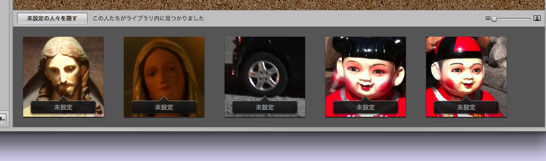
写真に写っている人の顔を認識して、写真にその人の名前を関連付けることができます。
上の写真のようにいろんな顔が出てきて「未設定」のところに名前を書き込めます。
ただ、1枚1枚写真に名前を入力するのはめんどくさいですよね。
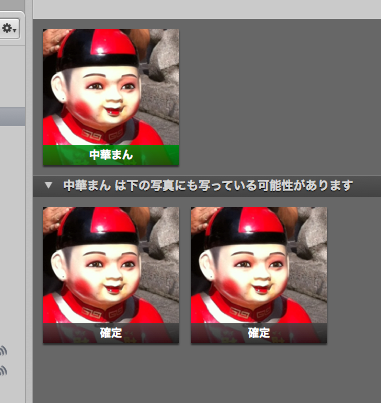
例えば一番右の中華な人形に「中華まん」と名前をつけたとしましょう(適当)
すると ライブラリの中から似たような写真を探してきて、候補をあげてくれます。たくさんの写真を関連付けることによってその精度も上がってくるようです。
ポートレートを撮ることが多いかたにはうってつけですね。
GPS機能で撮影地の管理
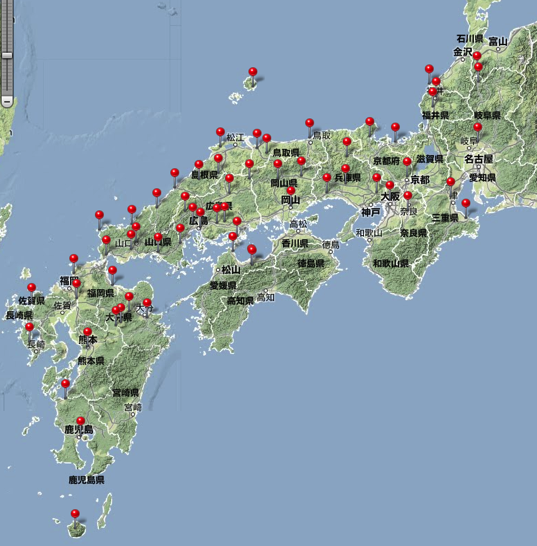
GPSの機能のついたカメラで撮れば撮影地での管理も簡単にできます。
iphoneのカメラアプリなども位置情報を記録してくれますね。
そんなに頻繁に見る機能ではないかもしれませんが、訪れた場所がこのようにピンで示されるのを見るのはとても楽しいです。
GPSのついていないカメラで撮った写真でも、GPSロガーやiphoneの写真のGPS情報から場所を紐付けたり、Apertureの地図上から登録することができます。
上の地図のピンは僕が今まで行ったところなんですが、けっこういろんな所行ってますね。
レートやキーワードで写真を整理
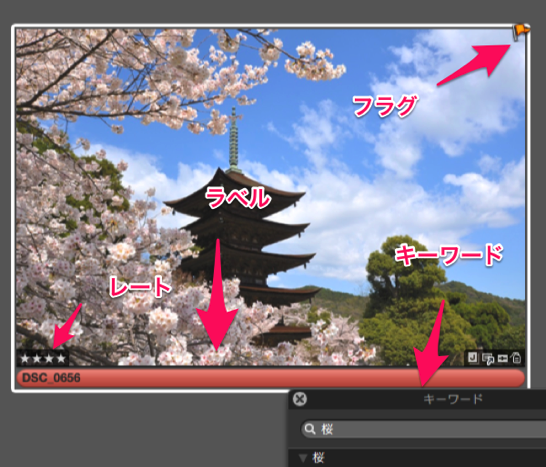
たくさん写真が溜まってくると、目当ての写真にアクセスするのも一苦労です。
僕のApertureのライブラリも写真は3万枚、約580GBとけっこうな枚数になってきました。
Apertureには写真にいろんな方法でそれらを整理することができます。
- レートー星を「なし」〜「5」までつけることができます。僕の場合、一番のお気に入りは「★★★★★」画像をあとで調整したい場合「★★★★」普通の写真には「★★★」をつけています。
- ラベルーレートとは別に「レッド」「オレンジ」「イエロー」「グリーン」「ブルー」「パープル」「グレイ」の7色のラベルをつけることができます。季節ごとに色分けしたり、廃墟や工場などジャンルごとに色分けしたりとアイデアしだいでいろいろと使えます。
- フラグー写真にフラグをつけることができます。ブログにアップする写真の目印にしたり、後でプリントする写真につけて管理してもいいですね。これも自由に使えます。
- キーワードー好きなキーワードを自分で写真につけることができます。桜の写真、空の写真、建物の写真。好きな言葉を好きなだけつけることができます。
こうやってつけた目印は検索条件に指定することができます。
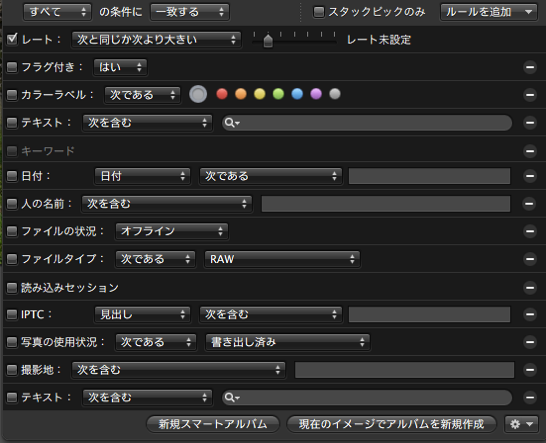
他にも様々な条件で検索できるので「あれ?あの時撮った写真はどこにいっただろう?」といったこともなくなりますし、検索条件に合った写真だけを集めたアルバムを作ることもできます。
撮った写真を美しく現像
RAW現像ソフトとしても非常に優れているAperture。
動作させるマシンのスペックにもよりますが、無料のRAW現像ソフトよりもサクサク動いてくれます。
ストレスレスに写真を補正
僕はApertureを使う前はNikonの一眼レフD5100に同梱されていた「View NX」を使っていましたが、これがけっこう動作がもっさりしているのですね。
無料なので文句は言えないのですが、もっさりしていると写真をレタッチするのが億劫になってきます。
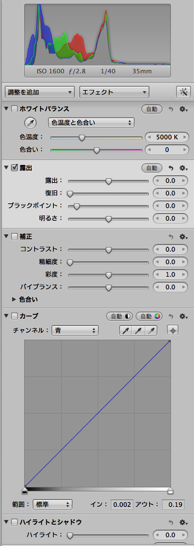
Apertureの調整スライダーはこんな感じになっているのですが、これをグリグリ動かしてやるとサクサクと写真を調整してやることができます。
イメージ通りの写真に現像
ホワイトバランス、露出補正、コントラストやサイドの補正、トーンカーブ、ハイライトとシャドウの調整、カラーごとの微調整、シャープ、ノイズ除去、レタッチ、色収差などなどたくさんの調整をすることができます。
また、ブラシツールも使用することができるので「この部分だけ明るくしたい!」とか「ここだけ彩度を上げたい!」といったことも簡単に行えます。小さいゴミならレタッチ機能を使うことで消去することだってできます。

例えばこのように逆光で橋が黒く潰れていたり、空が真っ白になっているような写真も

このように自分がイメージしたようにレタッチすることができます。
この写真では傾きを補正、構図がちょっと気に入らなかったのでトリミング。シャドウを調整して黒く潰れている所を復旧し露出補正、彩度を調整し桜のピンクと空の青さを出しています。

プラグインを使えばこのようなHDRっぽい写真を現像することも可能です。
RAWで撮った写真はそのままでは味気ないことが多いので現像の際の調整が必要不可欠です。
Apertureでは自分のイメージ通りの写真を直感的にサクサクと作業できるのでとっても楽チンなのですね。
簡単に写真を書き出す
写真の書き出しも非常に簡単。
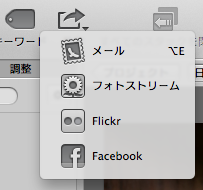
また、FlickrやFacebookにも対応しているので写真の共有や公開も簡単です。
Macとiphoneとの連携が素晴らしい

ざっくりとApertureの説明をしてきましたが、いかがだったでしょうか。
とても魅力的な機能がたくさんあるし、知識がなくても触っているうちに使いかたがわかってくるインダーフェイスなどさすがAppleといったところです。
しかし、このAperture、さらに本領を発揮するのはMacやiphoneと使うときなのです。
RAW現像ソフトの選択肢として先述の「Adobe Photoshop Lightroom」 があり、よくMacのRAW現像ソフトでApertureの対抗馬としてあげられることがあります。
僕もLightroom4をMacにインストールしています。こちらも非常に使いやすいソフトですし、Photoshopとの連携もしやすいのでたくさんのかたが使っていらっしゃいます。
それでも僕がApertureを使っているのはMacやiphoneとの親和性の高いところに惹かれたからです。
いちいちRAW現像する必要がない
通常、RAW形式で撮った写真というのはJPEGに変換してやる必要があります。RAWのデータはサイズが大きい上、対応しているビューアが少ないのですね。 もちろんそのままではiphoneに同期してやることができません。
Nikonの「View NX」を以前僕が使っていた時は、一眼レフで撮ったRAW形式の写真を取り込みフォルダを作成、その後画像を調整してから今度は現像したあとのJPEGファイルの写真のフォルダを作成、このフォルダの中のファイルとiphoneを同期させていました。
めんどくさいことこの上ないし、フォルダやファイルがたくさんになって管理するのも大変だったことを覚えています。
しかし、Apertureを使っていれば基本的にRAW現像してJPEGのファイルを別に用意する必要はありません。なんと、iphoneはApertureと直接同期することができるからです。
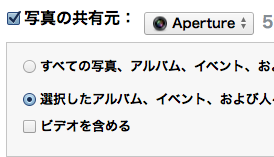
iTunesで写真の共有元を選ぶことができます。Windows機であれば、写真が収められている任意のフォルダ選んでいましたが、MacではiPhotoやApertureをその共有元をして選択することができます。
そして、その共有元をApertureにしてやればそれがRAW形式の画像であろうと、自動的にJPEG画像でiphoneに受け渡されるのです。長々とした現像時間も意識しないし、やたらめったらフォルダやファイルが増えることもないのです。
Mac上で使う場合も、基本的に「書き出す」ということを意識しないまま写真を使用することができます。メールに添付するのも、Facebookにアップするのも基本ドラッグ&ドロップでOK。StarStaXで比較明合成するときだって、何枚でもドラッグ&ドロップでも合成することができます。
ブログの更新に使っているMarsEditに写真を挿入するときだって、いちいち現像することなくドラッグ&ドロップでアップすることができます。
この手間の無さがApertureを使う上での一番のメリットになります。
フォトストリームの写真が自動的に取り込まれる
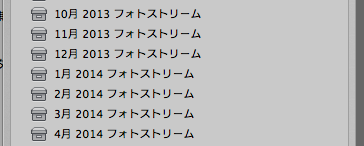
iCloudによって、iphoneやiPadで撮影した写真を自動的に他の端末に転送する「フォトストリーム」という機能があります。
僕も日々の写真などはiphoneでたくさん撮っていますが、このiphoneで撮った写真をどう管理するか、以前は頭を悩ませていました。
Windows機でiphoneを使っていた頃は「iphone」というフォルダを作って、iphoneから取り込んだ写真は全部そこにぶち込んでいました。ただ、それだと次から次に写真が増えるので非常に閲覧しにくかったのです。
ところが、このフォトストリームが実装されてから、 その写真がAperture上に自動的に取り込まれるようになったのです!
わかりますか?この便利さが。今まではiphoneで写真を撮ったら、ケーブルでMacと繋ぎ、取り込む先のフォルダを選び同期させてやる必要があったのです。
しかし、ApertureとMacとiphoneがあれば
- iphoneで写真を撮る
- 撮った写真がiCloud上のフォトストリームに転送される
- フォトストリームに転送された写真がMacへ
- Macに転送された写真を自動的にApertureへと読み込んで月ごとにフォルダ分けしてくれる
ここまで自動でやってくれます。つまり、
ApertureとMacとiphoneさえあれば僕は何一つ機器に触れること無くiphoneで撮った写真を母艦のMacのハードディスクに記録することができるのです。話はそれますが、そのiphoneで撮った写真は自動的にTime Machineで外付けのハードディスクドライブにバックアップが作成されます。
うぎゃーー、楽チーン!
これこそ、Apple製品を使う時感じる「なんか、Macがうまいことやってくれる」感じです。もう、あなたは何ひとつ煩わしいことをする必要がないのです。そう、Apertureならねw
Apertureで整理したまま同期できる
先ほどちょろっと書いたのですが、Apertureにはスマートアルバムという機能があって、iTunesのスマートプレイリストのように指定した条件の写真だけをまとめたアルバムを作成することができます。
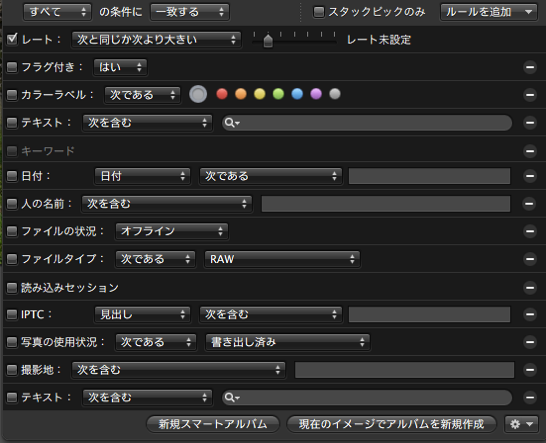
この検索条件のままにアルバムを作成できるのですね。
例えばレートが「★★★★以上」日付が「2014年1月〜12月」キーワードが「ダンボー」でスマートアルバムを作ってやれば、今年撮ったお気に入りのダンボー写真だけを抽出したアルバムが作成できます。
このアルバムはもちろんAperture上で閲覧できるのですが、このスマートアルバムもiphoneで同期することがでるんです。
なので、例えばInstagramはiphoneでしか使えないアプリなのですが、そのInstagramにダンボー写真を連投したい!などと思った時、いちいちライブラリからダンボーの写真を探して選ぶ、といった無駄な時間を使うこと無く、ダンボー写真だけを抽出したスマートアルバムを作っておいて、心ゆくまで連投すればいいわけです。
この他にも「人々」機能でタグつけた写真や自分で好きなように作ったアルバムなど、Apertureで整理した項目がそのままiphoneで閲覧できるので非常に便利です。
まとめ
写真の画像編集だけであれば、Lightroomにわずかながら軍配が上がるかもしれません。他のAdobe製品と連携させてガッツリ画像を加工をされるかたならLightroom択一でしょう。
しかし、写真は撮って加工して終わり、というわけではありませんよね?僕もそうですが、そうやって撮った写真を誰かに見てもらいたくてブログやらInstagramやらやっています。
いまやTwitterやFacebook、FlickrなどSNSに写真を公開されるかたも多いと思います。
一眼レフで撮った写真をただストックしておくのではなく、様々な場所にアウトプットするのに一番効率的なのがApertureです。
あなたのパソコンがMacでスマホがiphoneで、手元に一眼レフがあるのならそれはとても幸運なことだと思います。だって、Apertureを思う存分使うことができるんですから。


